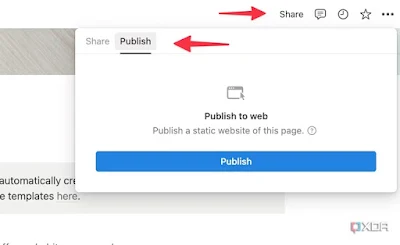OneNote vs. Notion: ¿Qué software de productividad es mejor?
En la actualidad, la toma de notas ha evolucionado más allá del lápiz y el papel. Si bien Microsoft OneNote ha sido una opción preferida para muchos, Notion se ha convertido en un favorito en el espacio de las aplicaciones de productividad.
Ambos tienen ofertas y fortalezas únicas, pero ¿cuál es el adecuado para ti? Ya sea que sea un estudiante, un profesional o alguien que se esfuerza por mantener su computadora portátil más organizada, esta guía iluminará qué aplicación reina suprema: OneNote o Notion.
Disponibilidad multiplataforma
Tanto OneNote como Notion han cubierto los conceptos básicos aquí. Están disponibles en Windows, Mac, iPhone, Android, iPad y la web. Incluso tienen una extensión web en Chrome Web Store. Sin embargo, le daremos a OneNote una ventaja aquí. Las aplicaciones móviles y para tabletas de OneNote son nativas y se sienten mejor en comparación con las soluciones de envoltura web de Notion.
Interfaz de usuario y editor de notas
Cuando se trata de la interfaz de usuario y el editor de notas, no podría haber más diferencias entre OneNote y Notion.
{getCard} $type={post} $title={Recomendado}
OneNote tiene un enfoque tradicional con blocs de notas, secciones y páginas en el lado izquierdo, además de una barra de herramientas en la parte superior. En comparación con OneNote, Notion tiene un enfoque minimalista con una interfaz de usuario simple. Sin embargo, no se ve el editor habitual en la parte superior.
Todas las opciones están ocultas detrás del comando '/', al que puede llevar algún tiempo acostumbrarse. Notion también tiene un editor basado en bloques, donde puedes moverte por diferentes bloques arrastrando y soltando en una página. OneNote ofrece un contenedor en su lugar, que es un enfoque similar pero ligeramente anticuado.
Organización de las notas
Cuando apila su cuaderno digital con cientos de notas, la organización eficaz de las notas desempeña un papel clave en la optimización de su flujo de trabajo. Con OneNote, puede crear secciones, subsecciones y páginas para organizar las notas. También puede asignar etiquetas predeterminadas como Tareas pendientes, Definición, Importante, etc., y luego encontrar estas notas mediante la barra de búsqueda. Al igual que Notion, también hay una opción para intervincular sus páginas de OneNote.
Notion también sigue la misma jerarquía en la que puede crear espacios de trabajo, agregar secciones y nuevas páginas. Sin embargo, no hay forma de agregar etiquetas.
Biblioteca de plantillas
Aunque tanto OneNote como Notion ofrecen plantillas, este último está muy por delante con una rica biblioteca de plantillas. Ya sea que desee crear una lista de tareas pendientes, un formato de nota de reunión, un rastreador de suscripciones, un rastreador de hábitos o un calendario de contenido, seguramente encontrará una plantilla lista para usar de Notion.
También puede encontrar plantillas útiles de usuarios existentes de Notion. La biblioteca de plantillas de OneNote es bastante delgada y parece anticuada en comparación con Notion.
Funciones
Compartir y colaborar
Tanto OneNote como Notion admiten la colaboración en tiempo real. Sin embargo, hay algunas diferencias. Al compartir un bloc de notas de OneNote, tiene la opción de proteger el vínculo con contraseña para evitar el acceso no autorizado.
Con Notion, puede publicar una página de Notion como una página web estática si lo desea. Una vez que lo publique, puede ver los análisis y las actualizaciones de la página desde el menú.
Repasemos algunas de las características notables de OneNote específicamente ahora.
{getCard} $type={post} $title={Recomendado}
Integración con Microsoft 365
Como era de esperar, OneNote funciona a la perfección con otras aplicaciones de Microsoft. Puede insertar los detalles de su reunión de Outlook, agregar tareas de Outlook, capturar notas rápidas en Windows y sincronizar todas sus notas en todas las plataformas a través de OneDrive. No hace falta decir que es una opción obvia para los suscriptores de Microsoft 365.
Herramientas de entintado
OneNote tiene sólidas herramientas de entrada manuscrita para tomar notas manuscritas. Puede utilizar un bolígrafo, un rotulador o un resaltador, y cambiar el color de la tinta, el tamaño del trazo y mucho más. Esto puede ser muy útil para los usuarios de tabletas. En realidad, es una de las principales razones detrás de la creciente popularidad de OneNote en el sector educativo.
Ahora, echemos un vistazo a algunas de las principales características de Notion que lo hacen único en este espacio.
Opciones de la base de datos
Al crear una base de datos en Notion, tiene varias opciones para el formato de columna. Puede establecer columnas como texto, número, selección múltiple, estado, fecha, persona, casilla de verificación, URL y más. Estas opciones abren varias posibilidades para su base de datos de Notion.
Incluso cuando insertas una vista de tablero para tus proyectos, puedes cambiar a la vista de tabla, línea de tiempo, calendario, lista y galería con un solo clic.
Bloques sincronizados
Los bloques sincronizados son otro complemento importante de Notion del que vale la pena hablar. Puedes crear un bloque sincronizado y compartirlo en las páginas relevantes de Notion. Al editar un bloque, los cambios se reflejarán automáticamente en todos los bloques sincronizados.
Integración de aplicaciones de terceros
A diferencia de OneNote, Notion funciona bien con las principales aplicaciones y servicios de terceros. Puede insertar y obtener una vista previa de archivos de Google Drive, Figma, Framer, Miro, Sketch, Loom, Jira, OneDrive, Dropbox, Box y más con un simple comando /.
Funciones y precios de la IA
OneNote usa Copilot, mientras que Notion tiene un complemento de IA para habilitar las funciones de IA. Puedes resumir una nota, traducirla, escribir un post y hacer mucho más invocando a la IA. Sin embargo, ambas son funciones de pago. Copilot Pro comienza en $ 20 por mes y desbloquea funciones de IA en las aplicaciones de Microsoft 365. Notion AI es un complemento opcional a $ 8 por mes.
Tanto los programas de OneNote como los de Notion se pueden descargar y usar de forma gratuita. OneNote usa OneDrive para sincronizar notas y, cuando te quedas sin espacio, puedes comprar un plan de almacenamiento de OneDrive que comienza en $2 por mes.
Notion también tiene un sólido plan gratuito. Ofrece cargas ilimitadas de archivos, un historial de páginas de 30 días y mucho más con un plan mensual de $ 8 si lo prefiere.
El veredicto es bastante claro. Opta por OneNote si usas aplicaciones de Microsoft 365, quieres herramientas de entrada de lápiz para notas manuscritas y prefieres su enfoque sensato para tomar notas. Sin embargo, Notion es más que una herramienta para tomar notas, ya que te permite crear Wiki y bases de datos personales, administrar proyectos y más en un editor moderno basado en bloques.